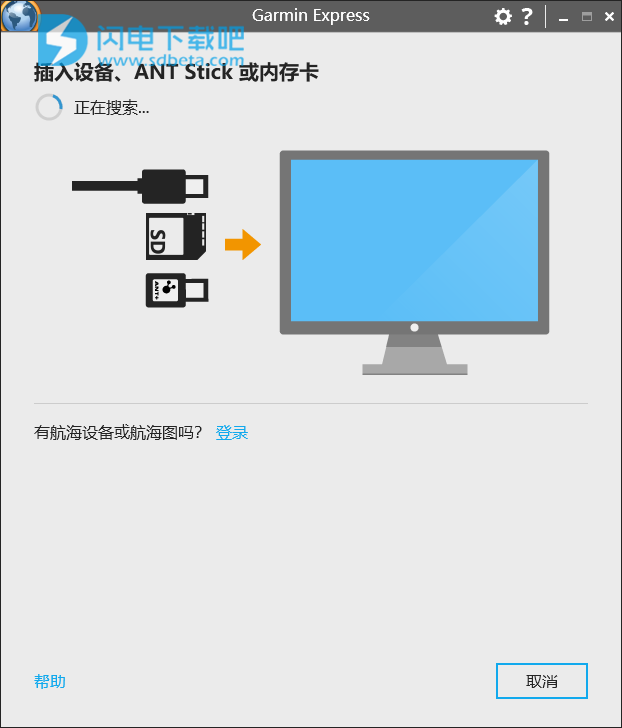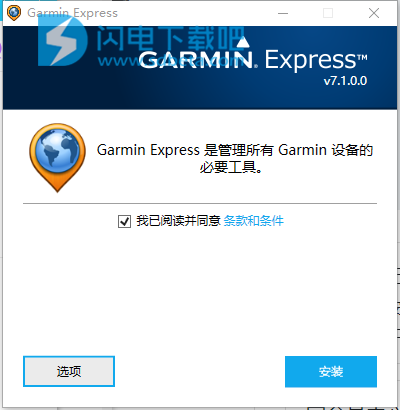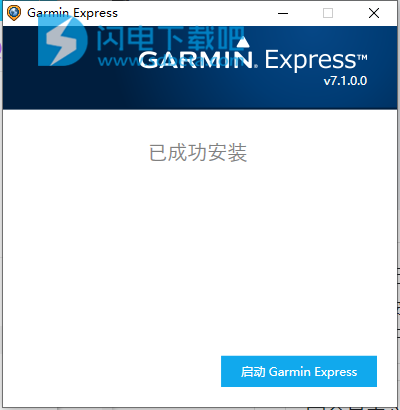Garmin Express中文版是功能强大的Garmin设备更新和管理工具,使用可帮助用户快速更新地图和软件,与Garmin Connect同步并注册您的设备。当更新可用时,此桌面软件会通知您并帮助您安装更新。您可以快速添加您的设备,并且使用USB数据线将设备连接至计算机或者将ANT Stick插到计算机上。然后您就可以查看更新并访问工具来管理您的设备啦!
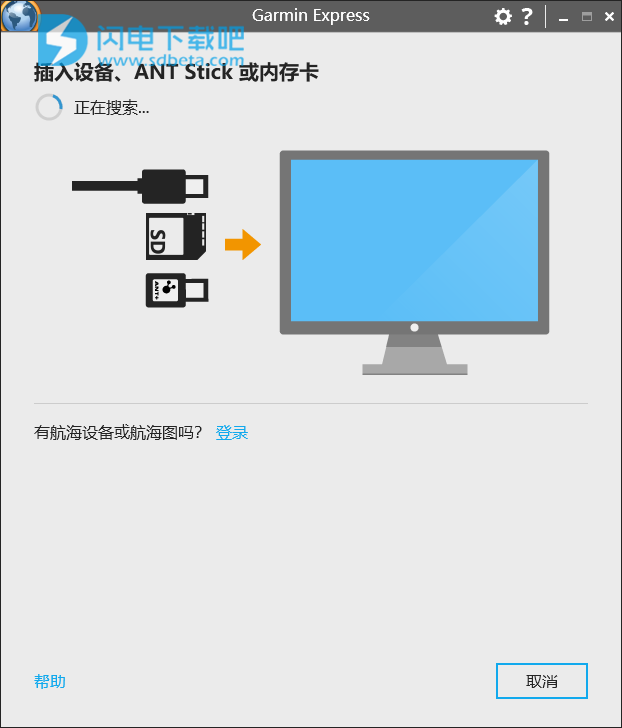
安装说明
1、下载并解压,双击GarminExpressInstaller.exe运行安装,勾选我已阅读并同意条款和条件,点击选项
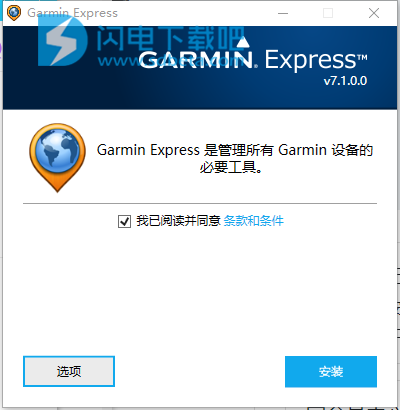
2、程序安装位置

3、安装完成,退出向导
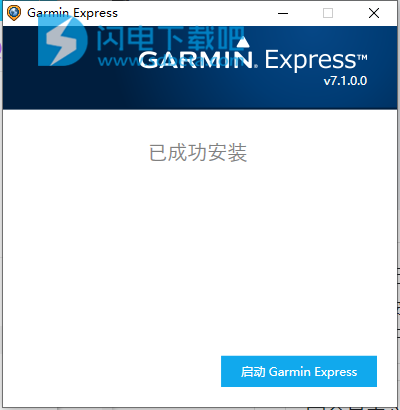
功能特色
1、更新您的地图
获取详细的最新街道地图,确保快速、准确的导航。
2、与Connect同步
使用Express将您的活动和健康数据上传至Garmin Connect™帐户。
3、更新您的软件
Express方便安装软件更新。
4、管理内容
管理免费和付费内容,包括Connect IQ应用程序和附加地图。
5、兑换优惠代码
使用优惠代码或产品密钥激活您的地图或服务。
6、高尔夫球场更新
免费获取最新的CourseView地图和Garmin高尔夫设备更新。
使用帮助
一、使用入门
要开始使用Garmin Express,请从Garmin Express主页添加设备。此屏幕是您打开Garmin Express时将看到的屏幕。
在主屏幕上,点击"添加设备"。然后,使用USB数据线将设备连接至计算机或者将ANT Stick插到计算机上。
如果您的设备使用ANT stick:
1、打开您的设备。
2、将ANT Stick插到计算机的USB端口。
3、按照设置说明操作。
如果您的设备配备USB数据线*:
1、使用USB数据线将设备连接到计算机。
2、按照设置说明操作。
如果您的设备配备USB数据线和ANT Stick,请将ANT Stick插到计算机上。
将设备添加到Garmin Express后,您将看到该设备的仪表板。在仪表板上,您可查看更新并访问工具来管理您的设备。
要返回主屏幕,请点击导航栏左上角的主页图标。
二、有关添加设备的帮助
1、确保您的设备已经接通电源。
2、如果您的设备带有ANT Stick,现在将它插入计算机的USB端口并跳至第5步。
3、如果您的设备没带ANT stick,将提供的USB缆线插入设备。
4、然后使用USB缆线将您的设备插入计算机的USB端口。
5、插牢之后再次搜索。
三、上传至Garmin Connect要将数据从设备上传至Garmin Connect"M,需要在Garmin Express中设置设备。
设置完成后,将设备连接到计算机就可将您的活动上传至您的Garmin Connect帐户。您无需打开Garmin Express应用程序窗口,只要在计算机后台运行即可。
如果设备使用ANT Stick,当您插入ANT Stick并打开设备时,您的数据就会自动上传。注意:一些设备型号需要您按下设备按钮才能上传至Garmin Connect,请查看特定设备的用户手册说明。要查看设备手册,请转至Express中的设备仪表板并单击工具菜单。
一些设备可通过Wi-Fi上传至Garmin Connect,在Garmin Express中完成Wi-Fi网络设置后,您的数据将在网络范围内自动上传。
GarminExpress